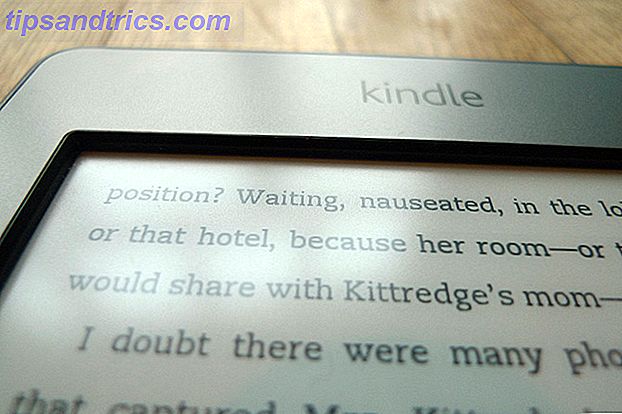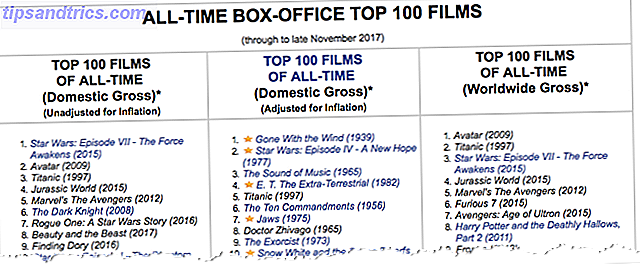Οι συσκευές Android μπορούν να κάνουν τα πάντα και η εγγραφή ήχου δεν αποτελεί εξαίρεση. Καλύψαμε τα βασικά στοιχεία του άρθρου μας για την καταγραφή ήχου podcast εν κινήσει, αλλά τι γίνεται αν θέλετε να βελτιώσετε ακόμα περισσότερο την ηχογράφηση σας;
Τι γίνεται με τη σύνδεση ενός μικροφώνου USB;
Στο παρελθόν θα μπορούσατε εύκολα να συνδέσετε ένα μικρόφωνο με τη βοηθητική θύρα, αλλά τώρα που οι συσκευές Android βάζουν τη φυσική υποδοχή ακουστικών (η οποία συχνά διπλασιάζεται ως είσοδος μικροφώνου), αυτό γίνεται όλο και πιο δύσκολο να γίνει.
Θα καλύψουμε όλα όσα πρέπει να γνωρίζετε για τη σύνδεση ενός μικροφώνου USB σε οποιαδήποτε συσκευή Android.
Τι χρειάζεστε

Θα χρειαστείτε λίγα στοιχεία για να ξεκινήσετε την εγγραφή με ένα μικρόφωνο USB στο Android. Με την πρώτη ματιά, θα σκεφτόσαστε ότι θα κάνει κάτι το μικρόφωνο και η συσκευή Android, αλλά υπάρχει κάτι περισσότερο από αυτό.
Πρώτον, θα χρειαστείτε μια συσκευή Android με θύρα USB ικανή να υποστηρίζει USB On-The-Go (OTG) Τι είναι το USB OTG; 5 δροσερούς τρόπους για να το χρησιμοποιήσετε στο Android Τι είναι το OTG USB; 5 δροσεροί τρόποι χρήσης του στο Android Το USB OTG σας επιτρέπει να συνδέσετε οποιαδήποτε συσκευή USB με το smartphone ή το tablet Android σας. Υπάρχουν τόσες πολλές δυνατότητες! Διαβάστε περισσότερα . Το USB OTG επιτρέπει απλά τη συσκευή σας να λειτουργεί ως κεντρικός υπολογιστής USB, ο οποίος σας επιτρέπει να συνδέετε όλα τα είδη των διαφορετικών συσκευών USB από τους ελεγκτές παιχνιδιών στα μικρόφωνα.
Προχωρώντας στο μικρόφωνο, σχεδόν οποιοδήποτε μικρόφωνο USB θα λειτουργήσει . Αν θέλετε να προχωρήσετε πραγματικά, θα λειτουργήσει επίσης και η διασύνδεση ήχου με έναν "παραδοσιακό" (μη USB) μικροεπεξεργαστή, αλλά αυτό μπορεί να περιλαμβάνει μερικά ακόμη βήματα. Ο οδηγός μας για τους συμπυκνωτές έναντι των δυναμικών μικροφώνων μπορεί να σας βοηθήσει να επιλέξετε ένα συγκεκριμένο μικρόφωνο.

Θα χρειαστείτε επίσης ένα διανομέα USB. Αυτό θα λειτουργήσει ως η διασύνδεση μεταξύ του μικροφώνου σας (πιθανώς USB-A) και του τηλεφώνου σας (που μπορεί να είναι USB-C ή Micro-USB). Εάν χρησιμοποιείτε μια ιδιαίτερα απαιτητική διεπαφή ή μικρόφωνο, μπορεί να χρειαστεί να χρησιμοποιήσετε έναν τροφοδοτημένο διανομέα USB. Αυτό καλύπτεται λεπτομερέστερα κατωτέρω.
Η διαδικασία απαιτεί επίσης ένα καλώδιο USB OTG breakout. Αυτό μετατρέπει τη θύρα Micro-USB ή USB-C του τηλεφώνου σας σε θηλυκή θύρα USB-A. Χρειάζεται να συνδέσετε το διανομέα σας στο τηλέφωνό σας - οι περισσότεροι κόμβοι έχουν σχεδιαστεί για υπολογιστές με μεγαλύτερες θύρες. Εάν δεν είστε σίγουροι για τους διαφορετικούς τύπους καλωδίων USB, ανατρέξτε στον οδηγό μας για τους τύπους καλωδίων USB.
Τέλος, θα χρειαστείτε μια κατάλληλη εφαρμογή για την εγγραφή ήχου.
Επιλογή εφαρμογής Android Audio Recording App
Ίσως το πιο σημαντικό μέρος της συσκευής εγγραφής σας είναι η επιλογή της εφαρμογής σας. Δεν είναι καλό να έχετε μια εφαρμογή που συντρίβει συνεχώς και χάνει τις ηχογραφήσεις σας.
Η ματιά μας στην καλύτερη εφαρμογή εγγραφής φωνής για το Android μπορεί να σας βοηθήσει να διαλέξετε, αλλά εδώ μπορείτε να βρείτε μερικά χαρακτηριστικά γνωρίσματα:
- Ένδειξη στάθμης ήχου
- Αποκτήστε ελέγχους / ένταση
- Εύκολη διαχείριση αρχείων
- Δυνατότητες εγγραφής πολλαπλών σταδίων
Ένας δείκτης στάθμης ήχου αποτελεί βασική απαίτηση κάθε εφαρμογής εγγραφής ήχου. Επομένως, θα πρέπει να αγνοήσετε αμέσως κάθε εφαρμογή που δεν διαθέτει. Οι ενδείξεις στάθμης ήχου δείχνουν σαφώς την κατάσταση οποιουδήποτε ηχογράφου.
Χρησιμοποιώντας μια απλή κατάσταση πράσινου, κίτρινου και κόκκινου, μπορείτε αμέσως να δείτε αν έχετε σήμα. Δείχνει επίσης εάν το σήμα είναι πολύ δυνατό (που προκαλεί αποκοπή ή παραμόρφωση) ή είναι πολύ ήσυχο (κάτι που μπορεί να είναι προβληματικό για τεχνητή ώθηση αργότερα).
Ένας έλεγχος κέρδους ή ένας επιλογέας έντασης ήχου είναι μια άλλη απαραίτητη εφαρμογή. Με αυτό, μπορείτε να ρυθμίσετε το επίπεδο μικροφώνου σας εάν είναι πολύ δυνατό ή πολύ ήσυχο. Πολλά μικρόφωνα USB θα το έχουν ως φυσικό κουμπί, αλλά είναι ακόμα χρήσιμο να υπάρχει σε app.

Μπορείτε να χρησιμοποιήσετε μια άλλη εφαρμογή διαχείρισης αρχείων Οι 7 Best Free File Explorers για το Android Οι 7 καλύτεροι Ελεύθεροι εξερευνητές αρχείων για το Android Υπάρχει μια δέσμη των εφαρμογών διαχείρισης αρχείων και εξερεύνησης αρχείων εκεί έξω για το Android, αλλά αυτά είναι τα καλύτερα. Διαβάστε περισσότερα αν η εφαρμογή εγγραφής σας δεν παρέχει έναν εύκολο τρόπο να το κάνετε μόνοι σας, αλλά εξακολουθεί να είναι ένα χαρακτηριστικό ωραίο για να έχετε.
Οι δυνατότητες εγγραφής πολλαπλών κομματιών είναι χρήσιμες εάν θέλετε να εγγράψετε περισσότερες από μία πηγές ήχου ταυτόχρονα. Πολλά μικρόφωνα USB υποστηρίζουν στερεοφωνική εγγραφή ή ίσως έχετε πιο προηγμένο μοντέλο ή διασύνδεση ήχου, με τον οποίο μπορείτε να συνδέσετε πολλά μικρόφωνα ταυτόχρονα.
Η χρήση για καταγραφή πολλαπλών κομματιών είναι απλή. Αν καταγράφετε κάθε κανάλι ως ξεχωριστή πηγή, είναι εύκολο αργότερα να ρυθμίσετε το επίπεδο των μεμονωμένων μικροφώνων. Αλλά αν και εσείς και ένας φίλος μιλάτε στο ίδιο μικρόφωνο, δεν υπάρχει τρόπος να αλλάξετε την ένταση του κάθε ατόμου μετά την ολοκλήρωση της εγγραφής.
Συνιστούμε το WavStudio για αυτήν την εργασία. Είναι δωρεάν (με διαφημίσεις), αλλά παρέχει ένα πλήρες φάσμα χαρακτηριστικών. Όχι μόνο μπορείτε να εκτελέσετε τα βασικά, όπως την αλλαγή κέρδους και την εγγραφή ήχου, αλλά μπορείτε να κάνετε εγγραφή σε στερεοφωνικό ήχο, να επιλέξετε από μια ποικιλία εφέ και να εκτελέσετε μετατροπές μορφής ήχου.

Εγγραφή ήχου στο Android με μικρόφωνο USB
Μόλις συναρμολογήσετε το κιτ ήχου σας, η σύνδεση όλων μαζί είναι μια απλή διαδικασία. Τα περισσότερα μικρόφωνα USB διαθέτουν κατάλληλο καλώδιο USB. Συνδέστε το ένα άκρο στο μικρόφωνο και το άλλο USB-A αντρικό άκρο στη θύρα USB-A του USB hub σας.

Συνδέστε το διανομέα στο καλώδιο USB. Και πάλι, αυτό θα πρέπει να είναι USB-A αρσενικό από το hub σε USB-A θηλυκό στο καλώδιο breakout.
Τέλος, συνδέστε το αρσενικό τέλος USB-C ή Micro-USB του καλωδίου ξεμπλοκαρίσματος στο τηλέφωνό σας.
Μόλις είστε έτοιμοι να πάτε, είναι απλώς θέμα εκτόξευσης της εφαρμογής σας, κλήση στις ρυθμίσεις σας και πατώντας εγγραφή. Μπορεί μερικές φορές να χρειαστεί να διαμορφώσετε την εφαρμογή σας. Αυτό περιλαμβάνει την επισήμανση της εφαρμογής στη συσκευή USB, ώστε να γνωρίζει από πού να ηχογραφήσει τον ήχο.
Εάν χρησιμοποιείτε το προαναφερθέν WavStudio, μπορείτε εύκολα να προσαρμόσετε την πηγή εισόδου ανοίγοντας το μενού Ρυθμίσεις, το οποίο είναι προσβάσιμο μέσω του γρανάζι ρυθμίσεων στην κάτω δεξιά πλευρά της κύριας οθόνης.
Μόλις στο μενού ρυθμίσεων, η πηγή εισόδου είναι διαθέσιμη μέσω του αναπτυσσόμενου μενού στην κορυφή της οθόνης.
Δεν υπάρχει αρκετή ισχύς;
Μερικές φορές, αφού κάνει τα πάντα σωστά, εξακολουθεί να μην λειτουργεί. Ο πιο πιθανός ένοχος είναι ανεπαρκής δύναμη. Τα μικρόφωνα απαιτούν μερικές φορές πολύ ηλεκτρισμό - ίσως περισσότερο από ό, τι μπορεί να προσφέρει το τηλέφωνό σας.
Μπορείτε να το λύσετε με έναν τροφοδοτημένο διανομέα USB, ο οποίος συνδέεται με μια εξωτερική πηγή τροφοδοσίας. Τα δεδομένα στέλνουν προς και από το τηλέφωνό σας, αλλά το μικρόφωνο λαμβάνει ισχύ μέσω του τοίχου αντί της συσκευής σας.
Πολλά καλώδια USB OTG παρέχουν μια είσοδο φορτιστή, η οποία μπορεί να φορτίσει το τηλέφωνό σας ταυτόχρονα με την τροφοδοσία αξεσουάρ USB.
Καλώδιο OTG υποδοχής μικροϋπολογιστών USB USB με καλώδιο USB Micro για USB για S7 S7 Edge, S6 S6 + S6 Edge, S5, S4 & Nexus 10 9 7 4 Παίκτης + ΟΛΑ ΤΑ ΑΛΛΑ DSYJ Καλώδιο OTG υποδοχής Micro USB με Micro USB Power για Samsung S7 S7 Edge, S6 S6 + S6 Edge, S5, S4 & Nexus 10 9 7 4 Παίκτης + ΟΛΕΣ ΟΙ ΑΓΟΡΕΣ Αγοράστε τώρα στο Amazon $ 1.48
Συμβουλές για καλύτερη ποιότητα ήχου
Αφού λειτουργείτε, υπάρχουν μερικά απλά κόλπα που μπορείτε να χρησιμοποιήσετε για να βελτιώσετε σημαντικά την ποιότητα ήχου:
- Γνωρίστε το μικρόφωνο σας: Ακριβώς επειδή χρησιμοποιείτε ένα τηλέφωνο Android και μικρόφωνο USB δεν σημαίνει ότι μπορείτε να αγνοήσετε τις συμβουλές του κατασκευαστή. Μάθετε πώς να χρησιμοποιείτε σωστά το μικρό σας, ποια σενάρια χρησιμοποιείτε καλύτερα και πού μπορείτε να το τοποθετήσετε μπορεί να κάνει έναν διαφορετικό κόσμο στην ποιότητα ήχου σας.
- Αποκτήστε τις ρυθμίσεις σας σωστά στην εφαρμογή: Όπως και η εγγραφή ήχου στον υπολογιστή σας, οι ρυθμίσεις της εφαρμογής κάνουν επίσης μεγάλη διαφορά. Εάν έχετε τη δομή κέρδους σας πολύ υψηλή, θα πάρετε την αποκοπή (όπου η είσοδος ήχου είναι πάρα πολύ για τη διεπαφή για να χειριστεί). Μπορεί να ακούγεται buzzy ή γενικά χάλια. Εάν οι μετρητές ήχου σας δείχνουν ακραίες κόκκινες, απλά γυρίστε το κέρδος για να διορθώσετε αυτό το πρόβλημα.
Όπως έχετε δει, η σύνδεση ενός μικροφώνου USB σε ένα τηλέφωνο Android είναι πραγματικά τόσο απλή. Είναι πρακτικά θέμα plug and play για μια σύγχρονη συσκευή!
Για περισσότερες συμβουλές ήχου, ελέγξτε τις καλύτερες εφαρμογές ισοσταθμιστή Android Οι καλύτερες 4 εφαρμογές ισοσταθμιστή Android για εξαιρετική ποιότητα ήχου Οι καλύτερες 4 εφαρμογές ισοσταθμιστή Android για εξαιρετικό ήχο Είτε ακούτε τραγούδια ή podcasts στη συσκευή σας Android, χρειάζεστε ένα από αυτά τα εκπληκτικά εφαρμογές ισοσταθμιστή. Διαβάστε περισσότερα για να κάνετε το τηλέφωνό σας να ακούγεται καλύτερα.